Chế độ ngủ (Sleep Mode) trên Windows 11 là một tính năng tuyệt vời, cho phép bạn tạm dừng công việc và tiếp tục ngay lập tức chỉ với một thao tác đơn giản. Tuy nhiên, để tối ưu hóa trải nghiệm này, điều quan trọng là phải cấu hình chính xác các thiết bị được phép đánh thức máy tính của bạn. Việc quản lý hiệu quả các thiết bị đánh thức không chỉ giúp tiết kiệm năng lượng mà còn ngăn chặn tình trạng máy tính tự bật ngoài ý muốn, đảm bảo luồng công việc không bị gián đoạn. Bài viết này sẽ hướng dẫn bạn từng bước cách kiểm tra, cấu hình và khắc phục các vấn đề liên quan đến thiết bị đánh thức trên Windows 11.
Kiểm Tra Các Thiết Bị Có Thể Đánh Thức Máy Tính Từ Chế Độ Ngủ
Không phải tất cả các thiết bị kết nối với máy tính của bạn đều có khả năng đánh thức nó từ chế độ ngủ. Đôi khi, nhà sản xuất vô hiệu hóa chức năng này để giảm mức tiêu thụ điện năng hoặc để ngăn máy tính tự bật một cách ngẫu nhiên. Để biết chính xác thiết bị nào có quyền đánh thức máy tính của bạn, bạn có thể sử dụng Command Prompt (Dấu nhắc Lệnh) với quyền quản trị viên.
Đầu tiên, hãy mở menu Start, gõ “Command Prompt” vào thanh tìm kiếm và chọn “Run as Administrator” (Chạy với quyền quản trị viên) để khởi chạy ứng dụng. Khi cửa sổ Command Prompt xuất hiện, nhập lệnh sau và nhấn Enter:
powercfg -devicequery wake_from_anyLệnh này sẽ hiển thị một danh sách tất cả các thiết bị hiện có khả năng đánh thức máy tính của bạn từ chế độ ngủ. Nếu một thiết bị không xuất hiện trong danh sách này, bạn sẽ không thể cấu hình nó để đánh thức máy tính.
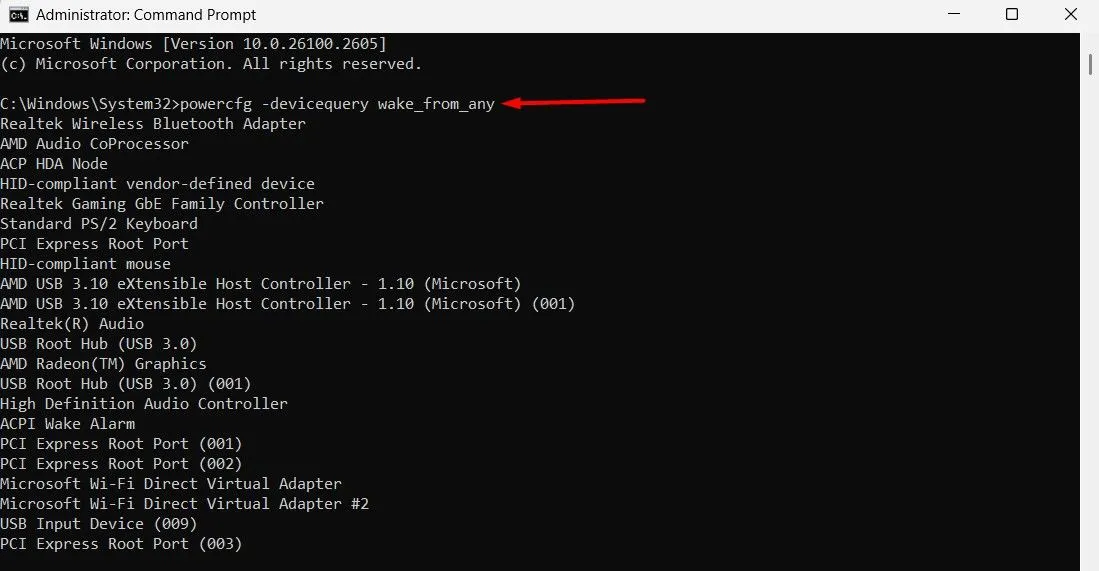 Kết quả lệnh powercfg -devicequery wake_from_any hiển thị danh sách thiết bị có thể đánh thức máy tính Windows 11 từ chế độ ngủ.
Kết quả lệnh powercfg -devicequery wake_from_any hiển thị danh sách thiết bị có thể đánh thức máy tính Windows 11 từ chế độ ngủ.
Thay Đổi Quyền Đánh Thức Của Thiết Bị Trên Windows 11
Để điều chỉnh quyền đánh thức cho các thiết bị, bạn cần sử dụng Trình quản lý Thiết bị (Device Manager). Đây là một công cụ tiện ích mạnh mẽ trên Windows, cho phép bạn quản lý tất cả các phần cứng được kết nối, từ việc cập nhật driver cho đến việc bật/tắt thiết bị.
Để truy cập Trình quản lý Thiết bị, nhấn tổ hợp phím Windows + X để mở menu Power User, sau đó chọn “Device Manager” từ danh sách.
Trong cửa sổ Trình quản lý Thiết bị, bạn hãy tìm và nhấp đúp vào danh mục thiết bị mà bạn muốn quản lý quyền đánh thức. Ví dụ, nếu bạn muốn cấu hình cho bàn phím, hãy nhấp đúp vào mục “Keyboards” (Bàn phím). Tiếp theo, nhấp chuột phải vào bàn phím đang kết nối và chọn “Properties” (Thuộc tính).
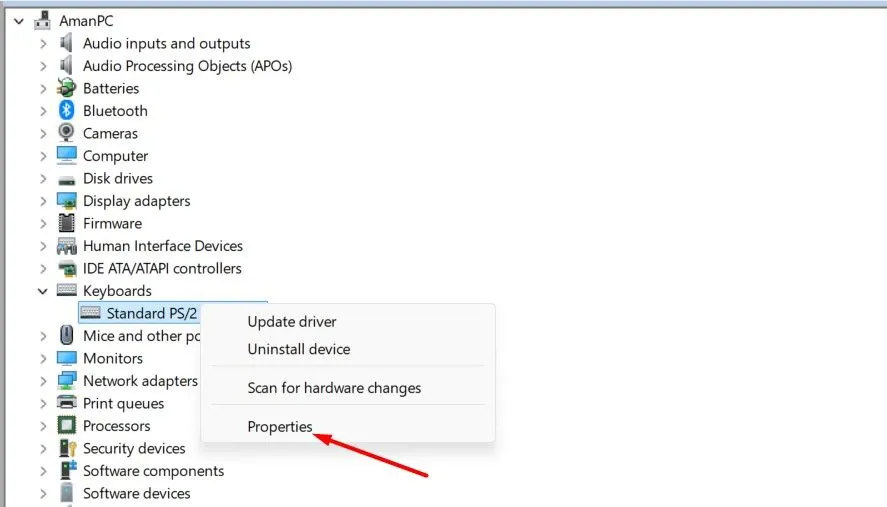 Mở cửa sổ Properties (Thuộc tính) của bàn phím trong Trình quản lý Thiết bị Windows 11.
Mở cửa sổ Properties (Thuộc tính) của bàn phím trong Trình quản lý Thiết bị Windows 11.
Trong cửa sổ Properties của thiết bị, chuyển sang tab “Power Management” (Quản lý Nguồn điện). Tại đây, bạn sẽ thấy tùy chọn “Allow this device to wake the computer” (Cho phép thiết bị này đánh thức máy tính). Đánh dấu vào ô này để cấp quyền cho bàn phím hoặc thiết bị đó đánh thức máy tính của bạn từ chế độ ngủ.
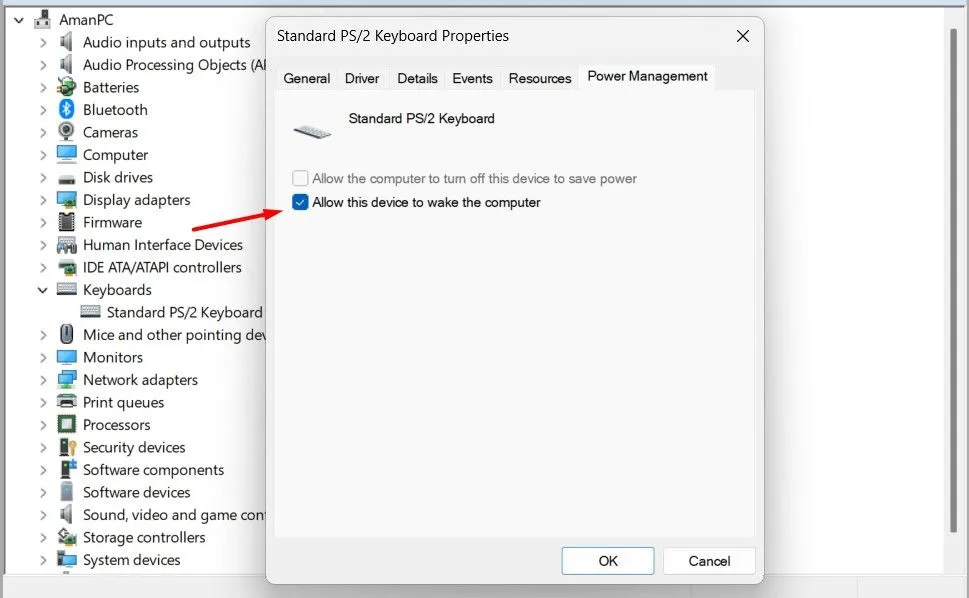 Tùy chọn "Allow this device to wake the computer" (Cho phép thiết bị này đánh thức máy tính) trong tab Quản lý Nguồn điện của Trình quản lý Thiết bị.
Tùy chọn "Allow this device to wake the computer" (Cho phép thiết bị này đánh thức máy tính) trong tab Quản lý Nguồn điện của Trình quản lý Thiết bị.
Cuối cùng, nhấp “OK” để lưu các thay đổi. Từ giờ, bạn chỉ cần nhấn bất kỳ phím nào trên bàn phím để đánh thức máy tính. Ngược lại, nếu bạn thường xuyên vô tình chạm vào bàn phím hoặc chuột khiến máy tính tự bật, hãy bỏ chọn tùy chọn này để ngăn chặn tình trạng đó.
Khắc Phục Lỗi Tùy Chọn “Allow This Device to Wake the Computer” Bị Mờ
Trong một số trường hợp, đặc biệt là với các thiết bị Bluetooth như tay cầm chơi game, bạn có thể thấy tùy chọn “Allow this device to wake the computer” bị làm mờ (grayed out) và không thể thay đổi. Để khắc phục vấn đề này, bạn sẽ cần thực hiện một chỉnh sửa trong Registry Editor (Trình chỉnh sửa Registry).
Lưu ý quan trọng: Chỉnh sửa Registry có thể gây ra rủi ro cho hệ thống nếu thực hiện sai. Một thay đổi không chính xác có thể khiến máy tính trở nên không ổn định. Do đó, bạn nên sao lưu máy tính và tạo điểm khôi phục hệ thống trước khi tiến hành để đảm bảo an toàn.
Để bắt đầu, hãy mở Registry Editor. Bạn có thể tìm kiếm “regedit” trong menu Start. Sau đó, điều hướng đến đường dẫn sau:
ComputerHKEY_LOCAL_MACHINESYSTEMCurrentControlSetServicesBTHPORTParametersTrong thanh bên trái, nhấp chuột phải vào khóa “Parameters”, chọn “New” (Mới) > “DWORD (32-bit) Value”.
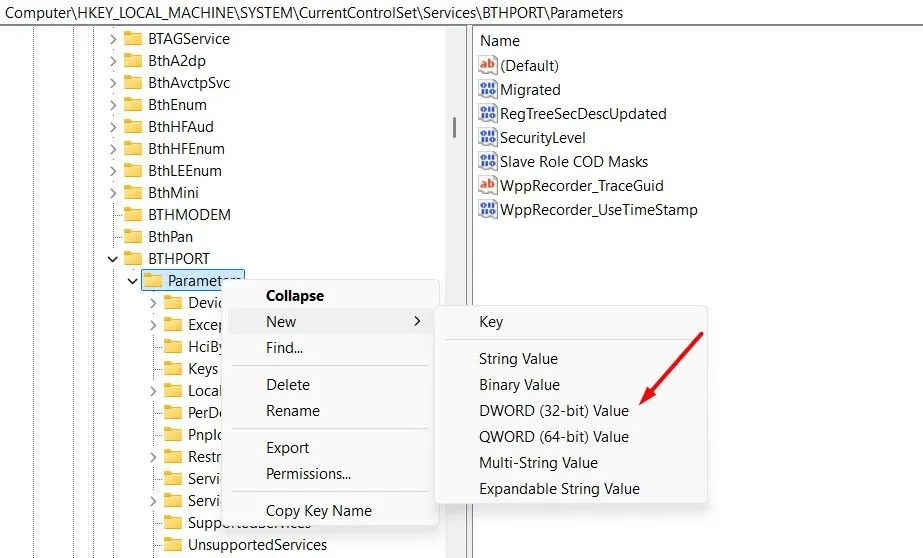 Tạo giá trị DWORD (32-bit) mới trong Registry Editor để khắc phục lỗi tùy chọn đánh thức máy tính bị mờ.
Tạo giá trị DWORD (32-bit) mới trong Registry Editor để khắc phục lỗi tùy chọn đánh thức máy tính bị mờ.
Đặt tên cho giá trị mới là SystemRemoteWakeSupported. Tiếp theo, nhấp đúp vào giá trị vừa tạo, nhập 1 vào trường “Value data” (Dữ liệu giá trị) và nhấp “OK”.
Sau khi hoàn tất chỉnh sửa Registry, hãy mở lại Trình quản lý Thiết bị. Nhấp đúp vào mục “Human Interface Devices” (Thiết bị Giao diện Người) > nhấp chuột phải vào bộ điều khiển của bạn và chọn “Properties”. Chuyển đến tab “Power Management” và bạn sẽ thấy tùy chọn “Allow this device to wake the computer” đã có thể truy cập được. Đánh dấu vào ô này nếu bạn muốn bộ điều khiển của mình có khả năng đánh thức máy tính.
Kết Luận
Việc quản lý các thiết bị đánh thức máy tính Windows 11 từ chế độ ngủ là một cách hiệu quả để kiểm soát hành vi của hệ thống và tối ưu hóa trải nghiệm sử dụng. Từ việc kiểm tra các thiết bị bằng Command Prompt, điều chỉnh quyền trong Trình quản lý Thiết bị, cho đến việc khắc phục lỗi tùy chọn bị mờ thông qua Registry Editor, bạn giờ đây đã có đủ kiến thức để tinh chỉnh cài đặt này.
Hãy cẩn thận khi cấp quyền đánh thức cho các thiết bị. Ví dụ, nếu bạn cấp quyền cho chuột, ngay cả một chạm vô ý cũng có thể khiến máy tính bật dậy, gây lãng phí pin hoặc làm phiền bạn. Do đó, hãy cân nhắc chỉ cấp quyền cho những thiết bị mà bạn ít có khả năng tương tác ngẫu nhiên. Bằng cách này, bạn sẽ đảm bảo máy tính của mình hoạt động theo đúng ý muốn, mang lại hiệu suất và sự tiện lợi tối ưu.
Bạn có nhận thấy sự khác biệt nào khi quản lý các thiết bị đánh thức trên Windows 11 không? Hãy chia sẻ kinh nghiệm của bạn ở phần bình luận dưới đây!